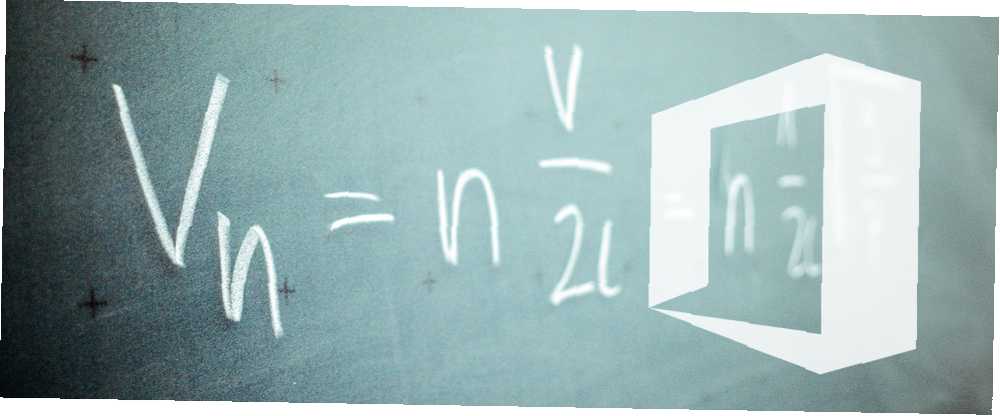
Harry James
0
4850
246
Ako ste ikada morali predstaviti jednadžbu kao dio Word dokumenta - možda studirate mat 6 besplatne Android Math aplikacije koje će vam pomoći preživjeti matematiku, klase 6, besplatne Android matematičke aplikacije koje će vam pomoći da preživite matematičku klasu, morate preživjeti matematiku klase na ovaj ili onaj način, a ove će aplikacije olakšati to putovanje tisuću puta. - znate da ručno unošenje formula nije jednostavno. Količina posebnih znakova i složenost pravilnog oblikovanja mogu ga učiniti vrlo teškim. Srećom, Microsoft Office 2016 nudi neke alate za olakšavanje života.
Jednom kada ste potpuno svjesni asistencija ugrađenih u Office paket, pravilno integriranje i najsloženijih jednadžbi u vaš će posao biti lak. Onda je jednostavno jednostavna stvar razumijevanja onoga što imate pred sobom ...
1. Umetanje jednadžbi dionica
Postoje određene matematičke jednadžbe kojima će Officeovim korisnicima trebati uvijek iznova, pa je Microsoft odlučio uštedjeti malo vremena i truda nudeći nekoliko ugrađenih spajalica.
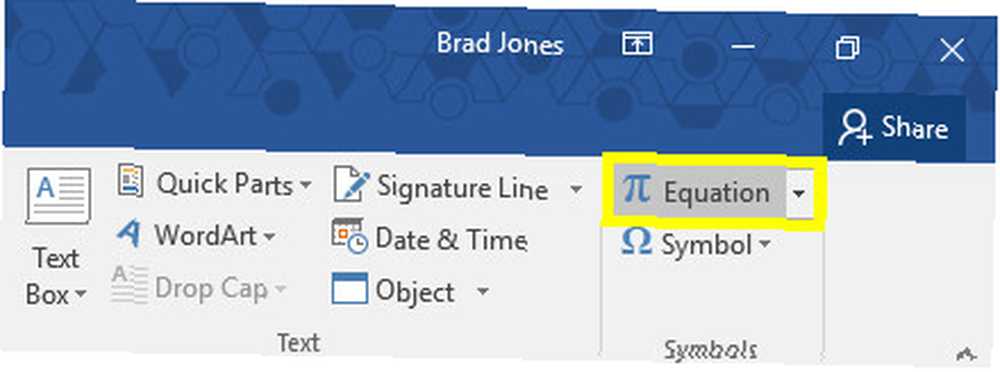
Ovim jednadžbama može se pristupiti usmjeravanjem na simboli odjeljak Umetnuti kartica. Kliknite gumb Jednadžba padajućeg pada i odaberite jedan od ugrađenih primjera za umetanje u dokument.
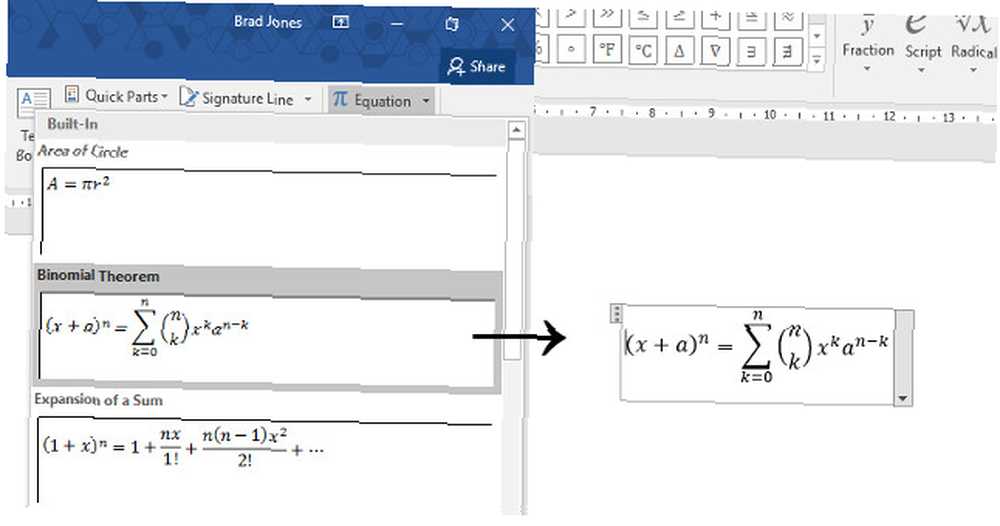
Nakon što se jednadžba nađe na stranici, pomoću padajućeg okvira s njenog desnog dijela možete izvršiti podešavanja poput prebacivanja između stilova linearnog i profesionalnog oblikovanja Kako oblikovati i upravljati popisima u programu Microsoft Word Kako formatirati i upravljati popisima u programu Microsoft Word bez obzira koliko nabrojane ili numerirane liste koje ste dosad stvorili pomoću programa Microsoft Word, kladim se da ćete iz ovog vodiča naučiti nešto novo! Ili smo nešto propustili? , Kutija na desnoj strani jednadžbe je jednostavno a “rukovati” da biste olakšali povlačenje izjave oko dokumenta bez njegovog preuređenja.
Vrijedno je napomenuti da ove ugrađene jednadžbe možete uređivati jednostavnim isticanjem pojedinih vrijednosti i upisivanjem željene zamjene. Nakon što to učinite, možete upotrijebiti padajuću opciju Spremi kao novu jednadžbu pohraniti ovu formulu za daljnju upotrebu.
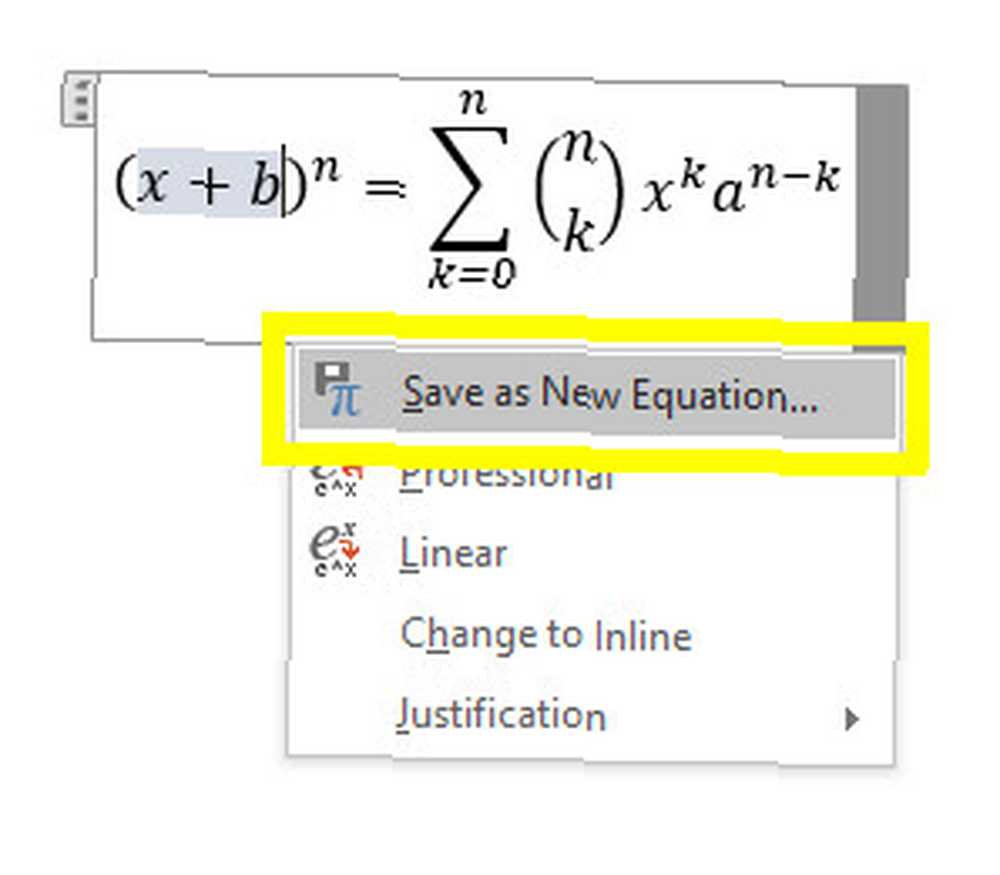
Dobro je provjeriti Više jednadžbi s Office.com opciju iz jednadžbe padajuća vrpca u vrpci. Sve dok ste povezani s Internetom, to će ponuditi daljnje unaprijed napisane jednadžbe na mreži, u rasponu od relativno jednostavnih stvari poput osnovnog predloška za množenje ulomaka, do detaljnijih formula poput Gama funkcije.
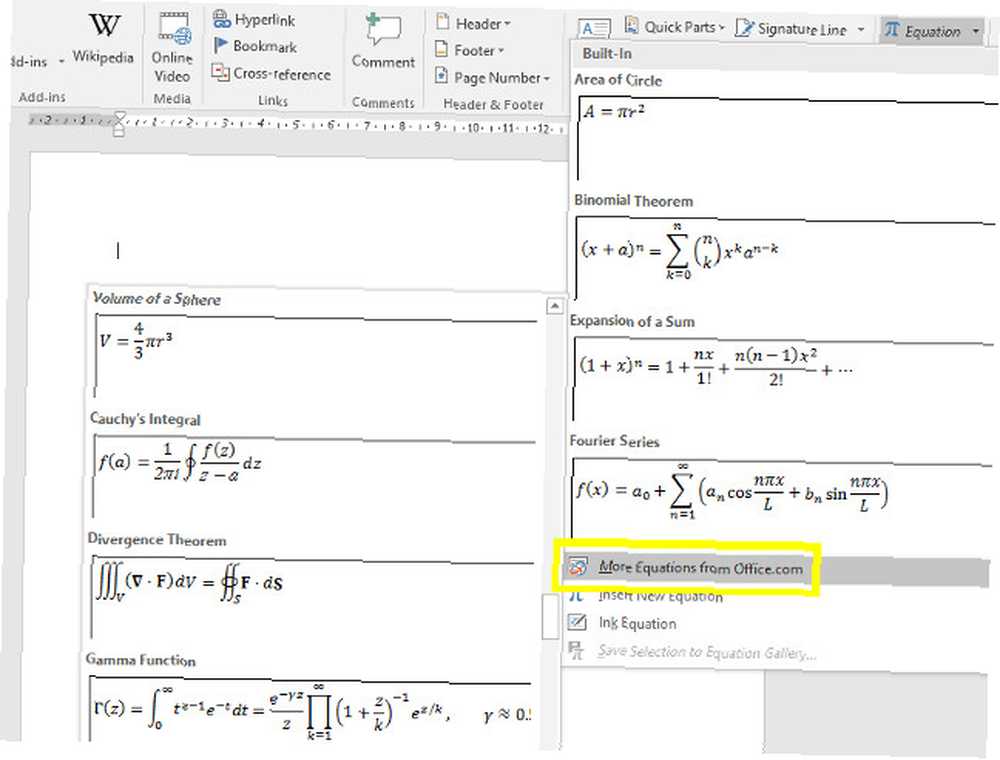
2. Ručno pisanje jednadžbi
Da biste započeli ručno pisati jednadžbu, pomaknite se na simboli odjeljak Umetnuti i kliknite riječ Jednadžba sama, a ne uz prateći gumb padajućeg izbornika.
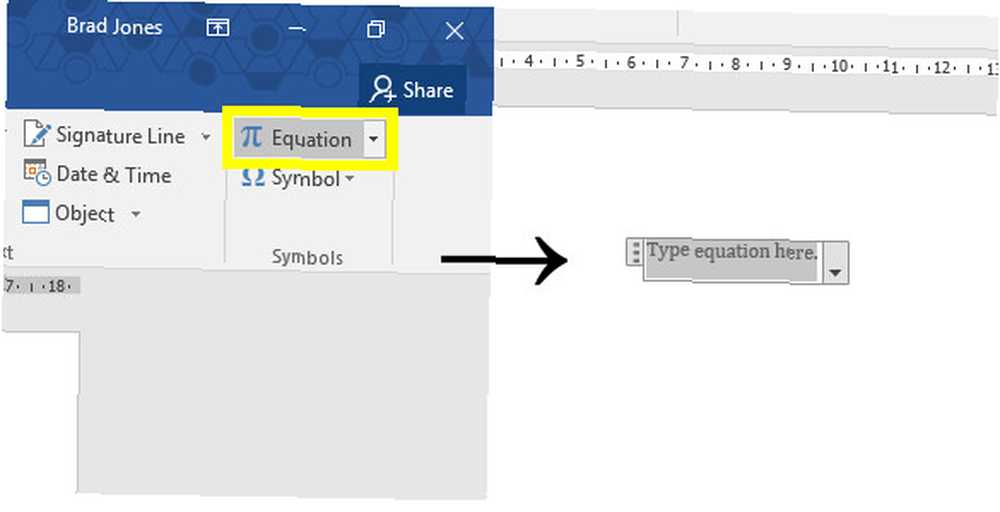
Prečac za početak upisivanja jednadžbe je ALT = +. Primijetit ćete da će, kada počnete ručno stvarati jednadžbu, Vrpca premjestiti na Alati za jednadžbe odjeljak Dizajn za brzi pristup brojnim simbolima i strukturama. Odlično je imati ove znakove pri ruci, ali možete koristiti i odgovarajuće ASCII kodove ili čak kartu znakova 3 aplikacije za nadopunu karte znakova u sustavu Windows 3 aplikacije za nadopunu karte znakova u sustavu Windows kada karta znakova postane snop vaše radne rutine, imate dvije mogućnosti: pronaći neku aplikaciju treće strane za lakše prikazivanje znakova nadohvat ruke ili upamtiti tipke Alt za svaki… .
Imajte na umu da će se, dok ste u ovom načinu rada, unos s tipkovnice zadatkom italiciziranog matematičkog teksta kada ste u matematičkoj regiji. Ako ne želite da se to dogodi, upotrijebite Normalni tekst prebacite se na alat odjeljak vrpce.
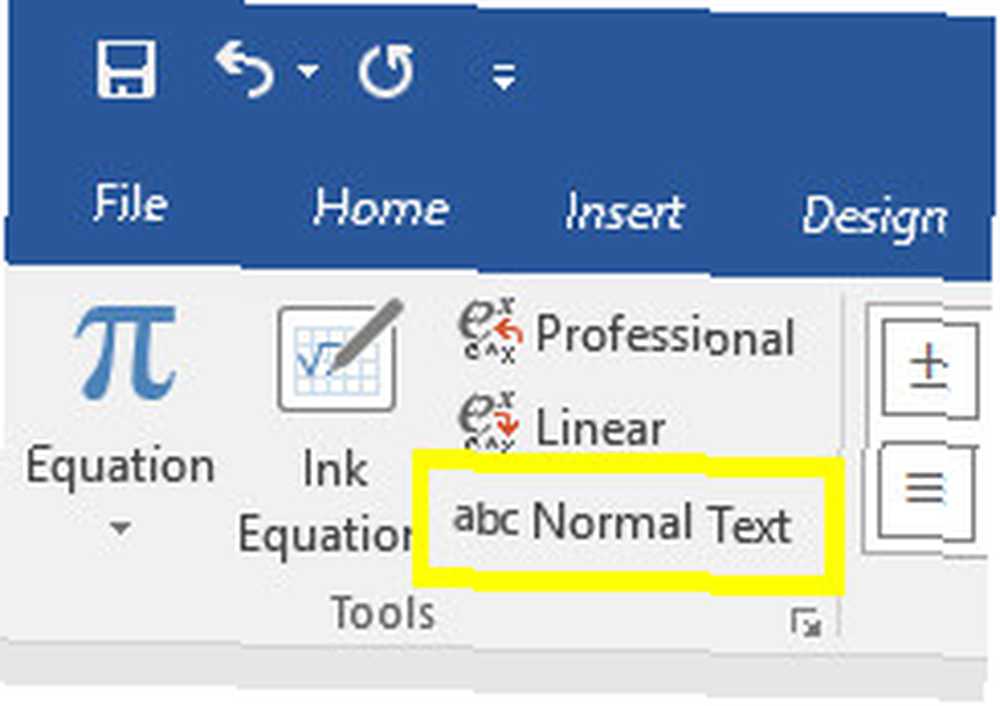
Nakon što napišete jednadžbu, možete koristiti standardne alate za oblikovanje teksta u Wordu za uređivanje njezinog vizualnog izgleda. Međutim, promjena vrste teksta 8 najboljih web stranica za besplatne fontove za besplatne fontove na mreži 8 najboljih web stranica za besplatne fontove za besplatne online fontove Nije svatko može priuštiti licencirani font. Ove web stranice pomoći će vam da pronađete savršen besplatni font za svoj sljedeći projekt. vjerojatno neće imati puno učinka - samo su specijalizirani fontovi prilagođeni matematici obično imaju sve potrebne znakove. I dalje možete izmijeniti veličinu i boju teksta kao uobičajenu.
Ako je jednačina jednaka koju ćete vjerojatno redovito ponovo koristiti, vrijedno je spremiti je tako da ne morate svaki put pisati formulu ručno. Da biste to učinili, kliknite padajući gumb na desnoj strani vaše jednadžbe i odaberite Spremi kao novu jednadžbu.
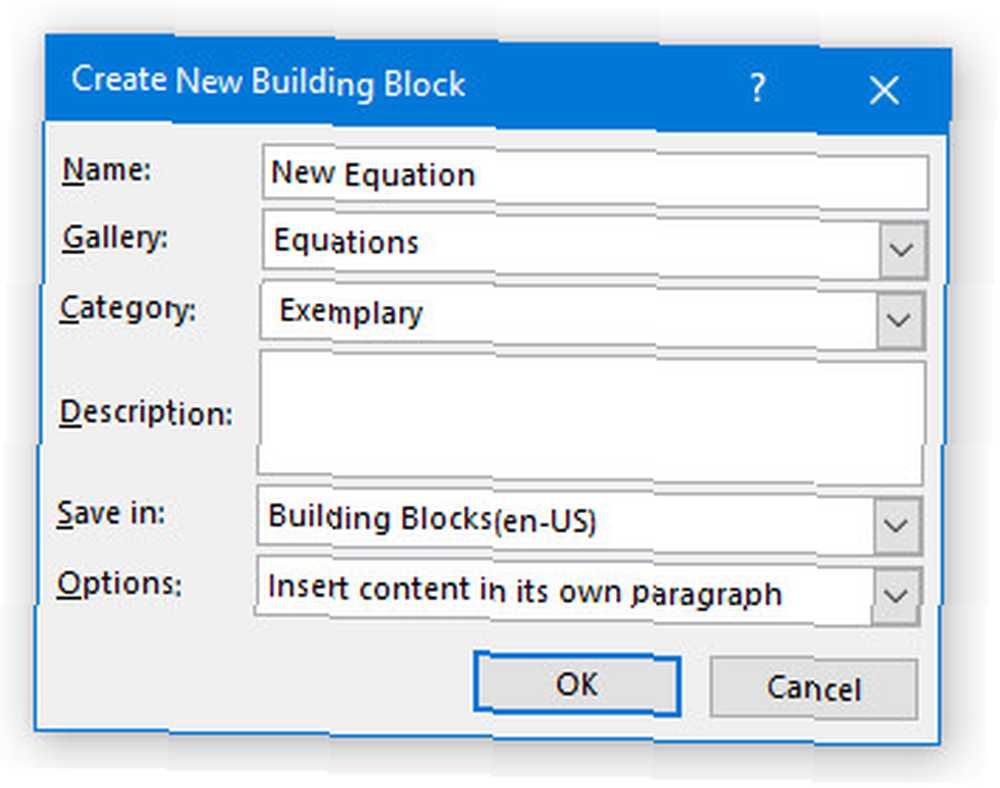
Dijalog spremanja koji se kao rezultat otvara uglavnom je sam po sebi razumljiv, ali trebate malo vremena da razmotrite Opcije padajući. To će vam omogućiti da odredite može li se vaša jednadžba umetnuti izravno u tekst ili je dodana kao novi odlomak ili kao nova stranica. Zadnje dvije mogućnosti neće biti prikladne za svaku formulu koju napišete, ali uštedjet će vam vrijeme i trud kada je u pitanju oblikovanje u određenim situacijama.
3. Crtanje jednadžbe s tintom
Office 2016 omogućuje vam i samostalno pisanje jednadžbi pomoću miša ili dodirnog sučelja. Ako planirate raditi s potonjim načinom unosa, obavezno se upoznajte s Windows Ink Isprobajte Windows Ink u sustavu Windows 10, pokrenite Android aplikacije na Chromebooku… [Tech News Digest] Isprobajte Windows Ink na Windows 10, pokrenite Android Apps na vašem Chromebooku ... [Tech News Digest] Windows Ink slijeće na Windows 10, Google zadirkuje Androidove aplikacije za Chrome OS, čak i Steve Wozniak misli da bi Apple trebao platiti više poreza, Spotify pronađe vašu igru prijestolja i slijedi olimpijsku bakljadu….
Jednom kada ste spremni za početak, uputite se na odjeljak simboli odjeljak Umetnuti i koristite Jednadžba padajući. Odaberi Jednadžba tinte za otvaranje sučelja za crtanje.
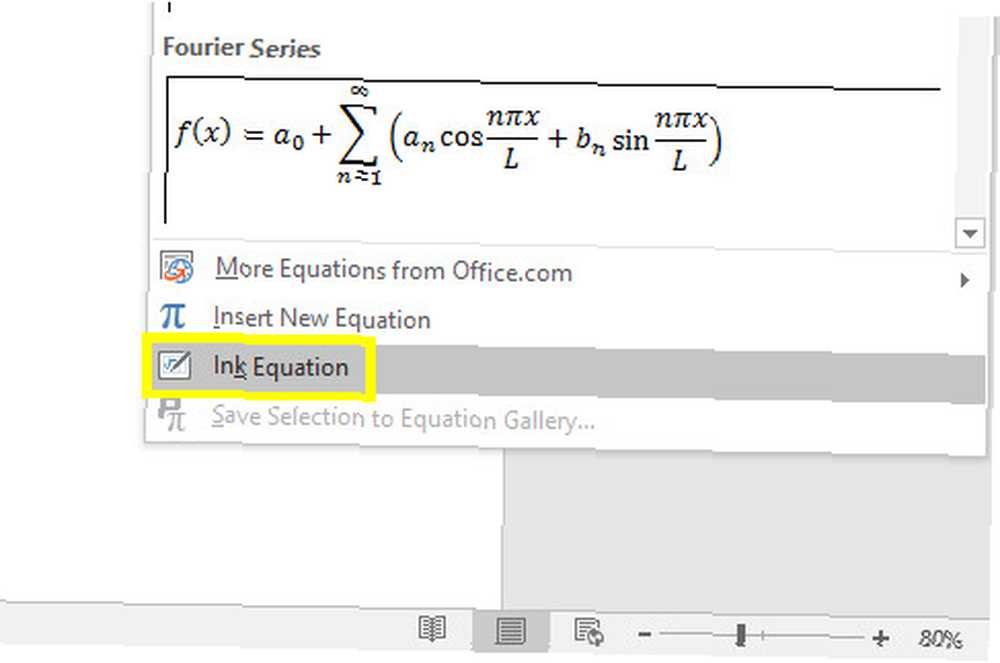
Sučelje za crtanje sastoji se od prostora za pisanje i okvira za pregled koji prikazuje kako će jednadžba izgledati na stranici. To vam daje priliku da usavršite svoj posao prije nego što ga umetnete u dokument - ali vjerojatno ćete ustanoviti da Windows Ink može točno pročitati vaš rukopis.
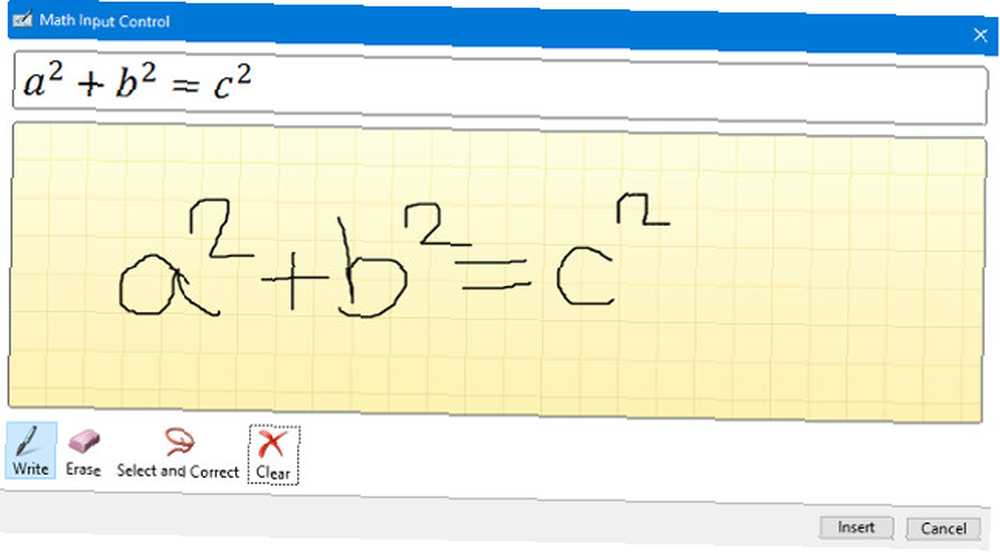
Ispišite jednadžbu u cijelosti prije nego što se vratite na uređivanje. Windows tinta je dovoljno pametna da uzima u obzir kontekst, pa čak i ako pogrešno razumije određene znakove dok ih pišete, može se automatski ispraviti na željeni rezultat. Automatsko ispravljanje matematike programa Microsoft Word čini jednadžbe lakšim tipkanjem Microsoftove Wordove matematike. AutoCorrect olakšava jednadžbe da upišete Znate da Word ima AutoCorrect, ali jeste li znali da možete omogućiti i njegove prečace za matematiku? nakon što je unos dovršen.
Ako trebate doraditi svoju jednadžbu, na raspolaganju imate dva alata. Prvi je brisati funkcija koja pojedinačno briše pojedine znakove ili simbole i ne može ih se poništiti, zato budite oprezni dok ih koristite.
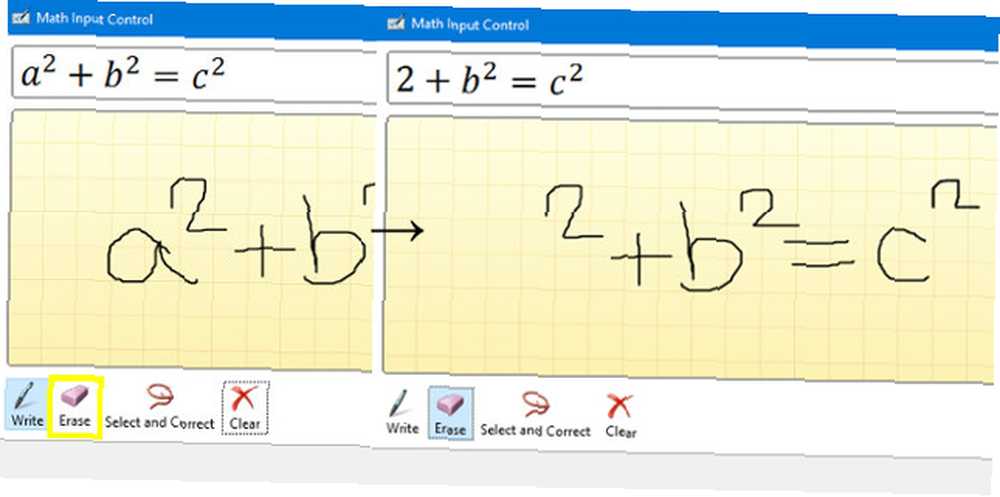
Također možete koristiti Odaberite i ispravite zamijeniti element svoje jednadžbe umjesto da je izravno izbrišete Kako vratiti izbrisane datoteke Office Kako vratiti izbrisane datoteke Office izgubili ključnu datoteku i trebate li je vratiti? Ovi savjeti pomoći će vam da oporavite dokumente sustava Office u bilo kojem trenutku. , Da biste koristili ovaj alat, odaberite ga pri dnu prozora i pomoću kursora crtajte oko znaka ili simbola koje želite izmijeniti dok ne postane crveno.
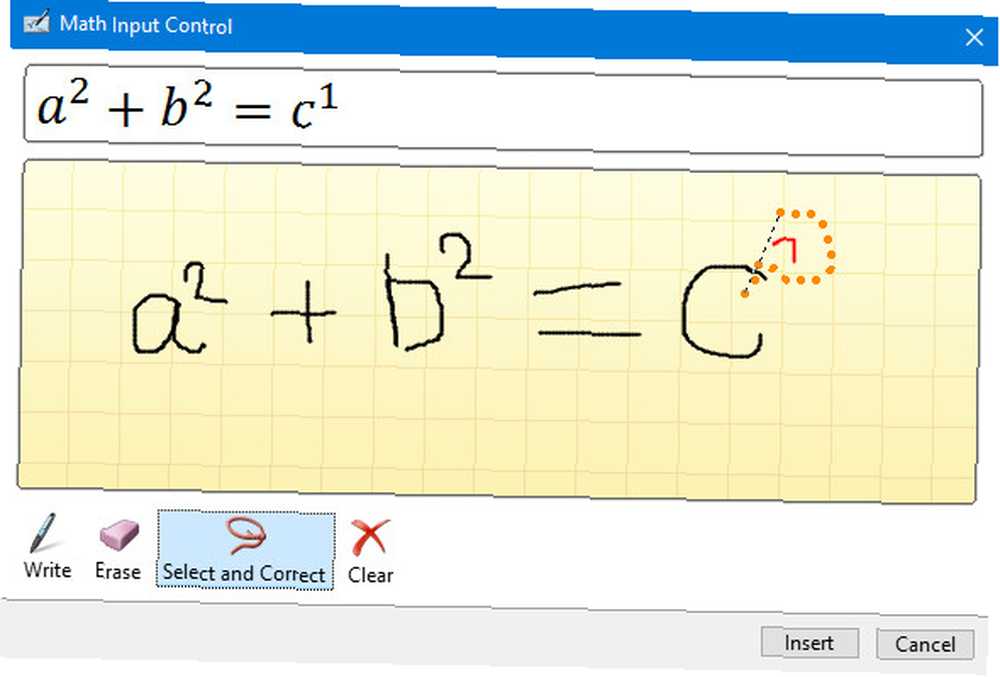
Tada će vam se prikazati izbor zamjena koje možete odabrati. Ako lik koji tražite nije naveden, morat ćete ga još jednom pokušati nacrtati.
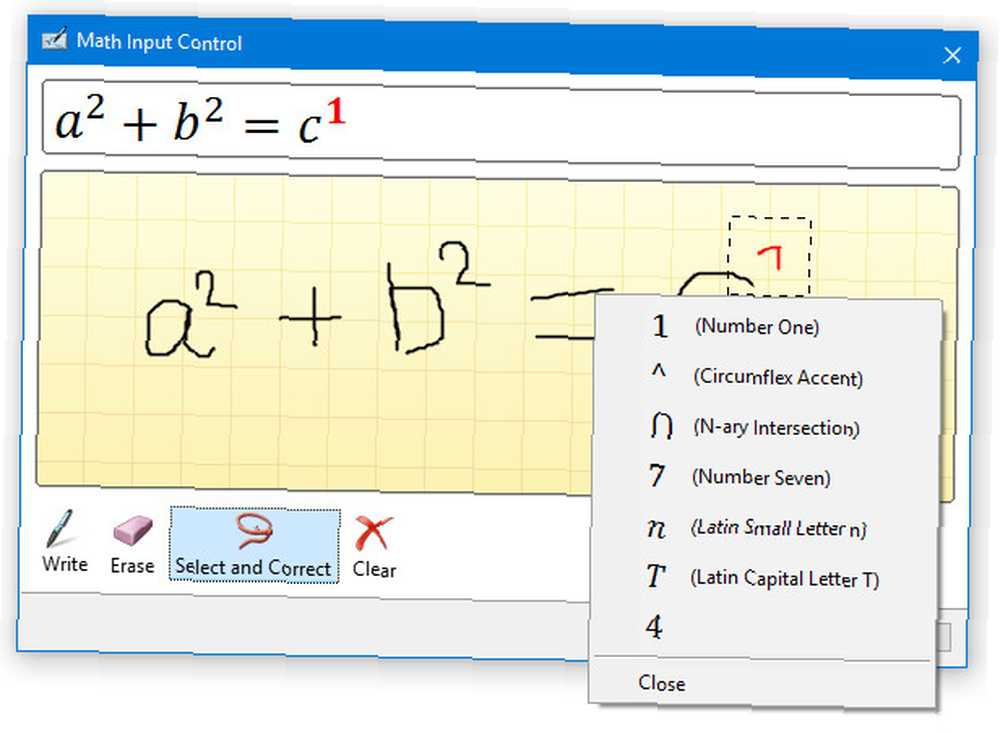
Jednom kada je vaša jednadžba spremna, samo kliknite Umetnuti i bit će dodan u vaš dokument.
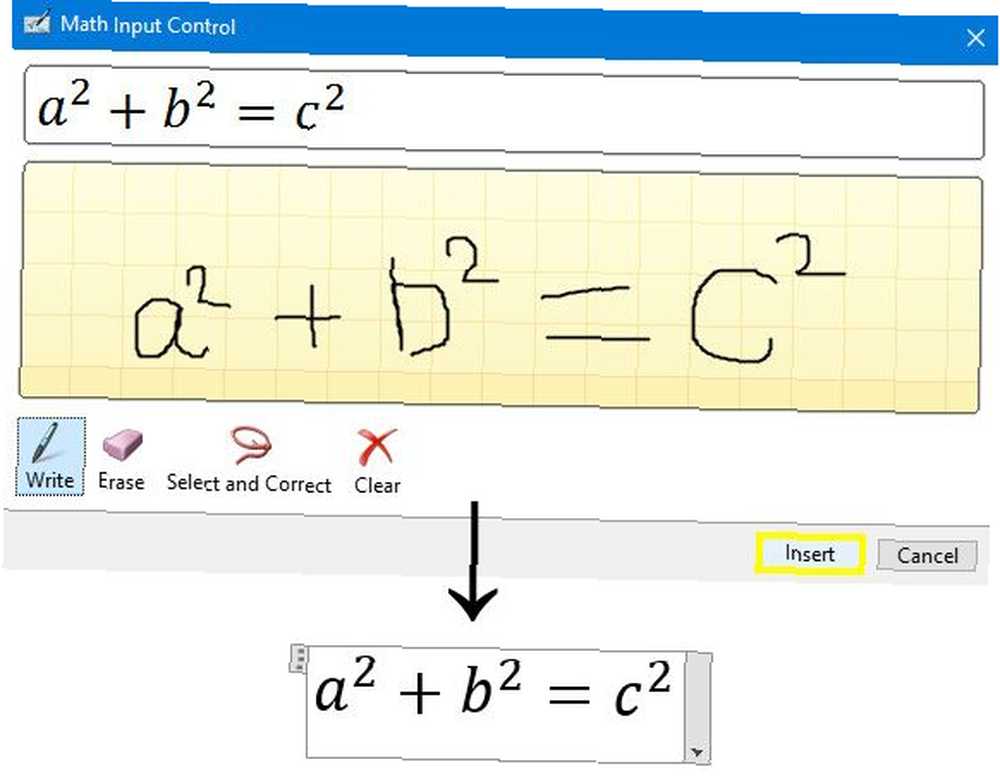
Imate li savjet kako sastaviti savršene jednadžbe u sustavu Office 2016? Ili tražite pomoć s određenim problemom koji nije obuhvaćen ovim člankom? Otvorite odjeljak za komentare kako biste zatražili savjet ili ga ponudili drugim čitateljima.











